Плагин Google Mobile Ads для Unity позволяет разработчикам Unity показывать мобильную рекламу Google в приложениях Android и iOS без необходимости писать код на Java или Objective-C. Плагин предоставляет интерфейс C# для запроса рекламы, который используется скриптами C# в вашем проекте Unity.
Данное руководство предназначено для издателей, желающих монетизировать приложение, созданное на Unity.
Предварительные требования
- Используйте Unity Editor 2019.4 или более поздней версии.
- Для развертывания на iOS
- Xcode 16.0 или выше
- Целевая платформа: iOS 12.0 или выше
- CocoaPods
- Для развертывания на Android
- Минимальный уровень API Android — 23 или выше.
- Целевой уровень API Android — 35 или выше.
- Рекомендуется: создать аккаунт AdMob и зарегистрировать приложение для Android или iOS.
Уровень API Android задается в разделе «Настройки проекта» > «Плеер» > «Android» > «Другие настройки» > «Другие настройки» .
Импортируйте плагин Mobile Ads для Unity.
OpenUPM-CLI
Если у вас установлен OpenUPM CLI , вы можете установить реестр OpenUPM с помощью следующей команды:
openupm add com.google.ads.mobile Удалите ресурсы плагина .unitypackage
При переходе с использования .unitypackage на OpenUPM необходимо вручную удалить ресурсы из старого расположения. Удалите следующие каталоги, импортированные из .unitypackage :
- Assets/ExternalDependencyManager
- Assets/GoogleMobileAds
- Assets/Plugins/Android/googlemobileads-unity.aar
- Assets/Plugins/Android/GoogleMobileAdsPlugin
- Assets/Plugins/iOS/GADUAdNetworkExtras
- Assets/Plugins/iOS/unity-plugin-library.a
OpenUPM
- Откройте настройки менеджера пакетов , выбрав в меню Unity пункт «Редактировать» > «Настройки проекта» > «Менеджер пакетов» .
Добавьте OpenUPM в качестве объекта реестра с ограниченной областью видимости в окно диспетчера пакетов:
Name: OpenUPM URL: https://package.openupm.com Scopes: com.googleОткройте меню менеджера пакетов , выбрав в меню Unity пункт «Окно» > «Менеджер пакетов» .
В раскрывающемся списке «Область действия менеджера» выберите «Мои реестры» .

Выберите пакет Google Mobile Ads for Unity из списка пакетов и нажмите «Установить» .
Удалите ресурсы плагина .unitypackage
При переходе с использования .unitypackage на OpenUPM необходимо вручную удалить ресурсы из старого расположения. Удалите следующие каталоги, импортированные из .unitypackage :
- Assets/ExternalDependencyManager
- Assets/GoogleMobileAds
- Assets/Plugins/Android/googlemobileads-unity.aar
- Assets/Plugins/Android/GoogleMobileAdsPlugin
- Assets/Plugins/iOS/GADUAdNetworkExtras
- Assets/Plugins/iOS/unity-plugin-library.a
Импорт из GitHub
- Загрузите последнюю версию
.unitypackageс GitHub. - Импортируйте файл
.unitypackage, выбрав в меню Unity пункт Assets > Import package > Custom Package и импортировав все элементы.
Укажите идентификатор вашего приложения AdMob.
В редакторе Unity выберите в меню Assets > Google Mobile Ads > Settings .

Введите идентификаторы вашего приложения AdMob для Android и iOS в каждое поле.
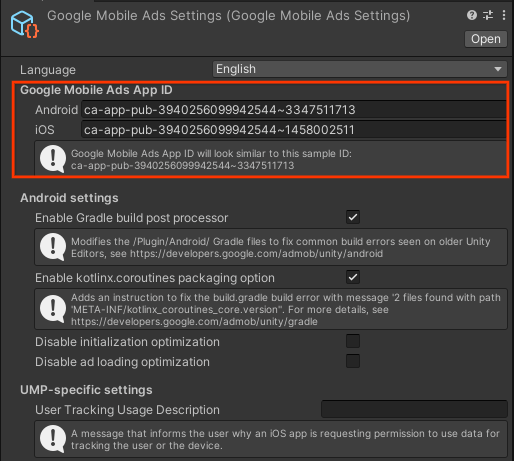
Инициализируйте SDK.
Перед загрузкой рекламы ваше приложение должно инициализировать Google Mobile Ads Unity Plugin вызвав метод MobileAds.Initialize() . Это нужно сделать только один раз, в идеале при запуске приложения.
Вот пример того, как вызвать MobileAds.Initialize() :
MobileAds.Initialize((InitializationStatus initstatus) =>
{
if (initstatus == null)
{
Debug.LogError("Google Mobile Ads initialization failed.");
return;
}
Debug.Log("Google Mobile Ads initialization complete.");
// Google Mobile Ads events are raised off the Unity Main thread. If you need to
// access UnityEngine objects after initialization,
// use MobileAdsEventExecutor.ExecuteInUpdate(). For more information, see:
// https://developers.google.com/admob/unity/global-settings#raise_ad_events_on_the_unity_main_thread
});
Если вы используете медиацию, дождитесь завершения обратного вызова, прежде чем загружать рекламу, чтобы убедиться, что все адаптеры медиации инициализированы.
Выберите формат объявления
Теперь Google Mobile Ads Unity Plugin включен в ваше приложение Unity при развертывании на платформах Android или iOS. Теперь вы готовы разместить рекламу. AdMob предлагает множество различных форматов рекламы, поэтому вы можете выбрать тот, который обеспечит наилучший пользовательский опыт.
Баннер
Баннерные рекламные блоки отображают прямоугольные объявления, занимающие часть экрана приложения. Они могут автоматически обновляться через заданный промежуток времени. Это означает, что пользователи видят новое объявление через регулярные интервалы, даже если они остаются на одном и том же экране в вашем приложении. Кроме того, это самый простой формат рекламы для реализации.
Интерстициальный
В вашем приложении отображаются полностраничные рекламные блоки. Размещайте их в местах естественных разрывов и переходов в интерфейсе вашего приложения, например, после завершения уровня в игровой приставке.
Внедрить межстраничную рекламу
Родной
Нативная реклама — это реклама, в которой вы можете настраивать способ отображения таких элементов, как заголовки и призывы к действию, в ваших приложениях. Самостоятельно стилизуя рекламу, вы можете создать естественное, ненавязчивое представление, которое улучшит пользовательский опыт.
Награжден
Рекламные блоки с вознаграждением позволяют пользователям играть в игры, проходить опросы или смотреть видео, чтобы зарабатывать внутриигровые награды, такие как монеты, дополнительные жизни или баллы. Вы можете установить разные награды для разных рекламных блоков, а также указать значения и предметы, которые получит пользователь.
Внедрить рекламу с вознаграждением.
Вознагражденный интерстициальный
Межстраничная реклама с вознаграждением — это новый тип рекламного формата, предлагающий вознаграждения, такие как монеты или дополнительные жизни, за рекламу, которая автоматически появляется во время естественных переходов между приложениями.
В отличие от рекламы с вознаграждением, для просмотра такой рекламы пользователям не требуется давать согласие.
Вместо запроса на согласие в рекламных объявлениях с вознаграждением, в рекламных межстраничных объявлениях с вознаграждением требуется вступительный экран, на котором объявляется о вознаграждении и предоставляется возможность отказаться от него, если они того пожелают.
Внедрить рекламные объявления с вознаграждением.
Приложение открыто
Реклама, появляющаяся при открытии приложения, отображается, когда пользователи открывают ваше приложение или возвращаются к нему. Реклама накладывается поверх экрана загрузки.
Внедрить функцию открытия рекламы в приложении.







